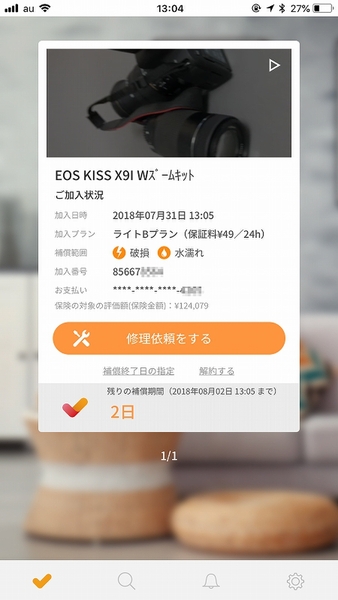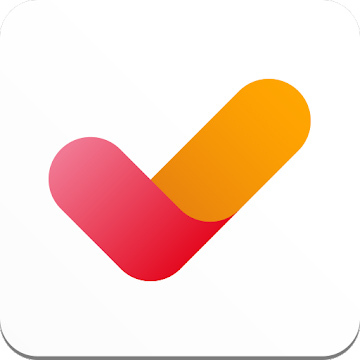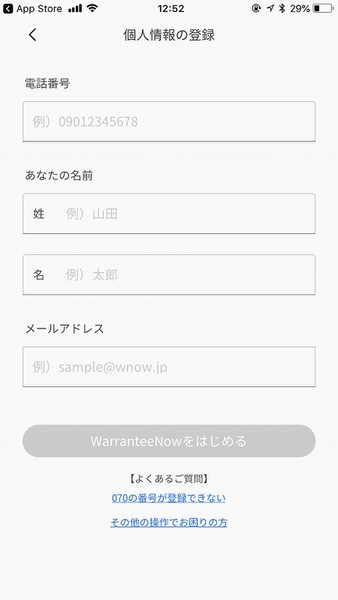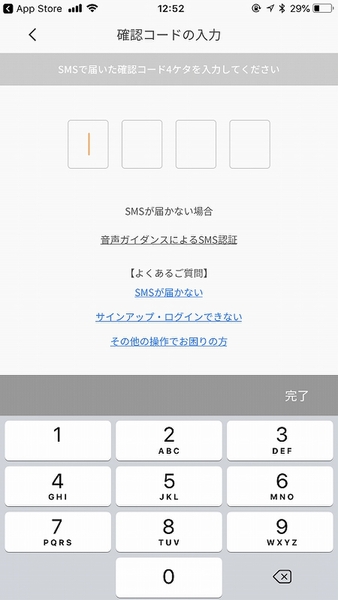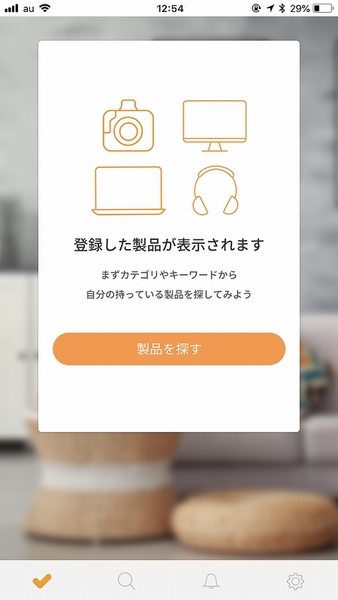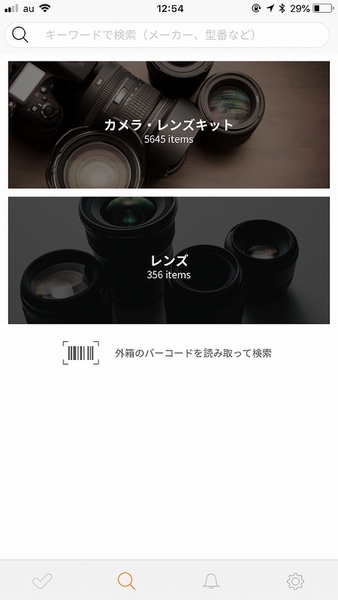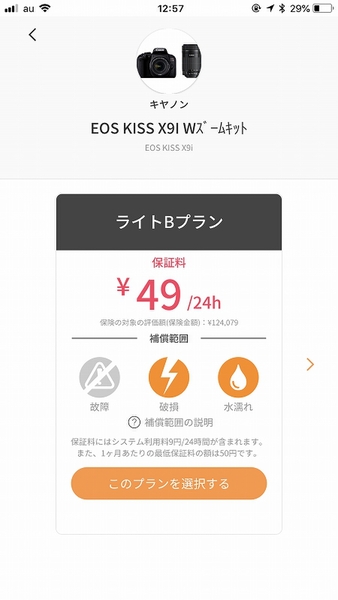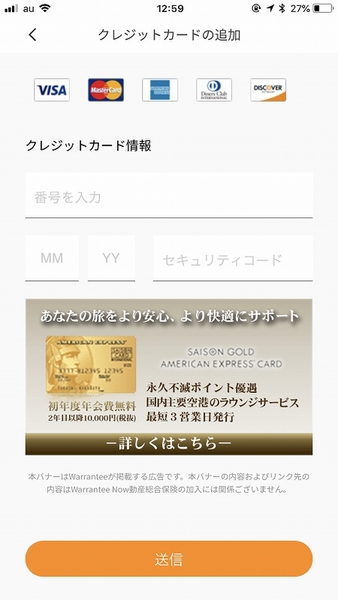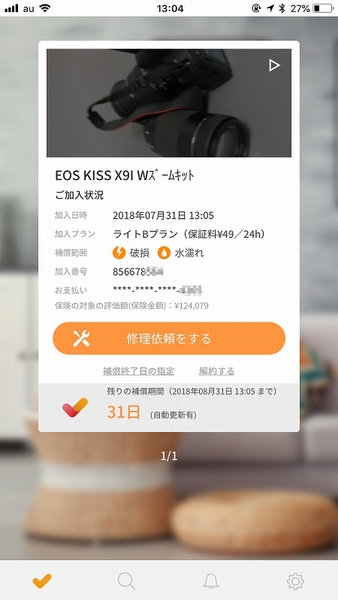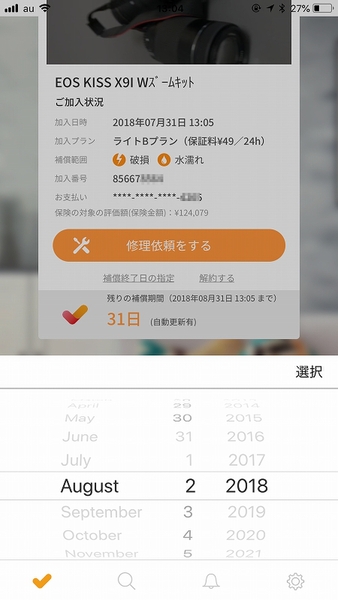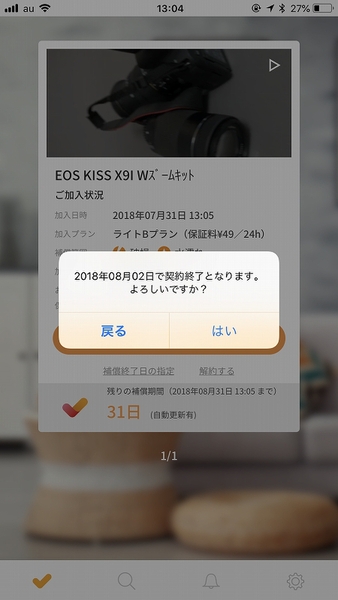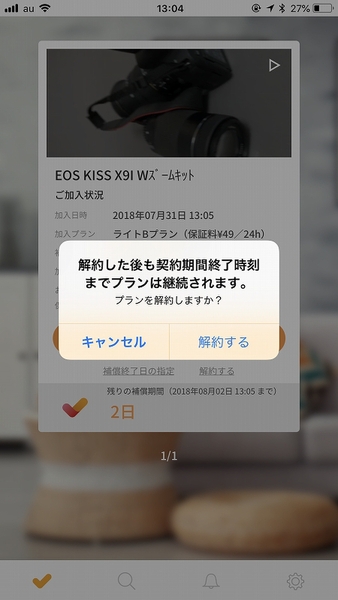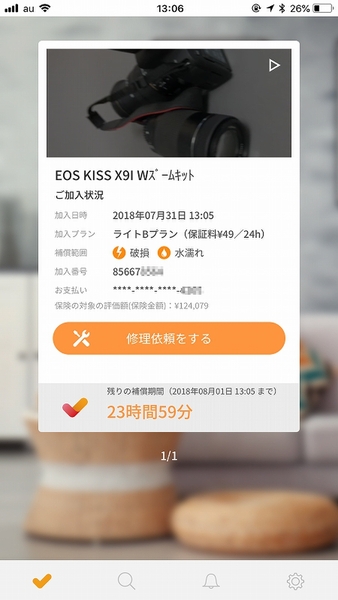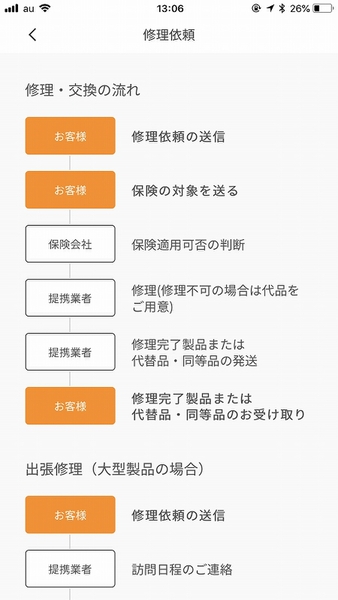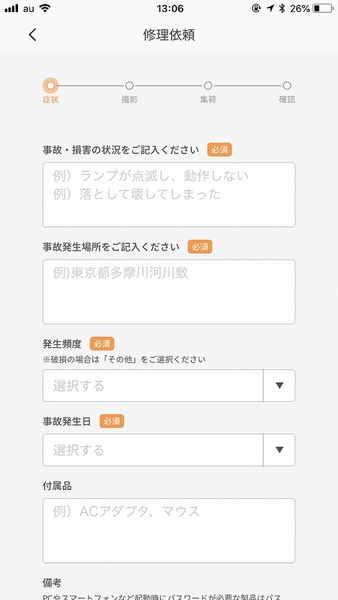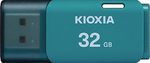夏休みの旅行に持って行くデジカメや、知人から借りた車、ゴルフでホールインワンを狙うときなど、心にチクッと「大丈夫かな?」という心配が生まれることだろう。しかし、通常はまぁ大丈夫かとスルーしてしまう。ほとんどは問題ないだろうが、万一事故が起きたら、その被害は覚悟して被るしかない。しかし、保険があればそんな状況にも対応できるようになる。
今は1日100円とか500円でいいオンデマンド保険が登場している。今回は、旅行時などに1日だけカメラや車、ホールインワンの保険を掛けるワザを紹介しよう。
壊れがちなデジカメも
数十円で保険に入れるので安心して使い倒せる
旅行にはデジカメが手放せない。やっぱりスマホとはレンズの大きさが違うので、永久保存版の思い出を残すならそこそこのデジカメを持って行きたいもの。しかし、移動も荷物も多い旅行では、カメラが壊れてしまう可能性が高まる。水辺での撮影や突発的な雨で水濡れしてしまうことも考えられる。
そこで、オススメなのがオンデマンドの保険アプリ「WarranteeNow」だ。保証書をクラウド管理する「Warrantee」を手がける株式会社Warranteeのサービスで、すでに所有している65万件の商品マスターを元に、保険会社と提携している。保険×テクノロジーである「InsTech」サービスのひとつで、保険の引き受けは東京海上日動火災保険、三井住友海上火災保険、あいおいニッセイ同和損害保険の3社となる。現在は、デジタルカメラやアクションカメラ、レンズに対応しているが、サポート製品は今後順次拡大する予定とのこと。
大きな特徴は、24時間単位で保険に加入できると言うこと。数十円という信じられない低価格で、アプリ上から手軽に保険を掛けられる。月額料金などはなく、必要な時に必要な分だけ手軽に操作できるのが嬉しいところ。
まずは、アプリを起動してアカウントを作成してみよう。
WarranteeNow(iOS版)
WarranteeNow(Android版)
作者:WARRANTEE. INC,
価格:無料(アプリ内課金あり)
※アイコンの横の文字をクリックで、ダウンロードサイトにアクセスします。
製品を選ぶと、保険のプランが3つ表示される。故障をサポートするライトAプランと破損と水濡れに対応するライトBプラン、そしてその3つに対応するワイドプランだ。
試しに、EOS KISS X9iを登録してみたのだが、なんと1日の保証料はライトAが39円、ライトBが49円、ワイドが79円となる。ケタを間違えて0が抜けているわけではない。この安さは驚異的だ。もちろん、プランの種類や価格は製品によって異なる。ハイエンドモデルはライトBプランのみで149円/日だったり、ライトBプランで39円とさらに安い機種もある。数泊の旅行でも、出発から帰りまで保険を掛けてもたいした負担ではない。盗難だけは注意する必要はあるが、それ以外は思いっきり使い倒せるようになる。
保険を掛けるときにきちんと製品が使える状態であることを証明するため、支払い前の5秒の動画を撮影する。デジカメなら液晶を表した状態で商品の全体を撮ろう。当たり前だが、撮影できていない部分については補償を受けられないこともある。支払いはクレジットカードで、最後の確認をして、スライダーを動かせば契約となる。その前に表示される重要事項説明書には一通り目を通しておくこと。
ちなみに、契約は1ヵ月間となっている。契約期間は契約後に変更したり解約できるようになるのだ。筆者は1日だけ契約したいので、何度も最初の画面に戻って作業をやりなおし、どこで設定するのか探し回ってしまった。ここで挫折して利用を止めているユーザーも多いと思うので、早急に改善して欲しいところだ。
続いて、解約日を設定しておこう。解約を忘れてしまうと、31日分が課金されてしまう。契約日時から24時間単位なので、最終日に空白時間が出ないように注意すること。1日でいいなら、即解約しても構わない。解約が完了しても、24時間が経過するまでは保険が効いているからだ。
保険を掛けたカメラやレンズが壊れた場合、Warranteeに送って修理してもらう。修理が無理な場合は、中古品もしくは新品と交換してもらえる。お金が振り込まれるわけではないので、不正もしにくい。ちなみに、事前の消耗や劣化、被保険者の故意や重大過失による損害、盗難など保証の対象外となるケースはいくつかある。常識的なことだが、気になる場合は重要事項説明書をチェックしておこう。

この連載の記事
-
第342回
トピックス
低解像度の古い写真を高画素化するAI「Topaz Gigapixel AI」で印刷品質にするワザ -
第341回
iPhone
iOS 16で変わった時計のフォントは変更可!? ロック画面を思いっきりカスタマイズしよう -
第340回
スマホ
バッテリー消耗問題が解決したiOS 15.4の新機能をチェックする -
第339回
スマホ
新顔のスマートリモコン「Nature Remo mini 2」で家中の家電をスマホでオンオフするワザ -
第338回
iPhone
格段に進化したiOS 15! イチオシの新機能10を一挙紹介 -
第337回
トピックス
標準機能が充実しているVivaldiブラウザーに乗り換えればウェブ閲覧が超快適になる -
第336回
トピックス
3000円以下で手に入る防水防塵ナイトビジョン対応の高性能監視カメラ活用術 -
第335回
iPhone
スマートトラッカーの決定版「AirTag」を活用して探し物を即見つけるワザ -
第334回
トピックス
今年ブレイクの予感!? ありとあらゆる情報を一元管理するサービス「Notion」がイチオシのワケ -
第333回
トピックス
もっと便利に活用しよう! Googleスプレッドシート使いこなしテクニック 7選 -
第332回
トピックス
Windows 10標準ブラウザー「Edge」がChromeの機能を使えるようになっているの知ってた? - この連載の一覧へ